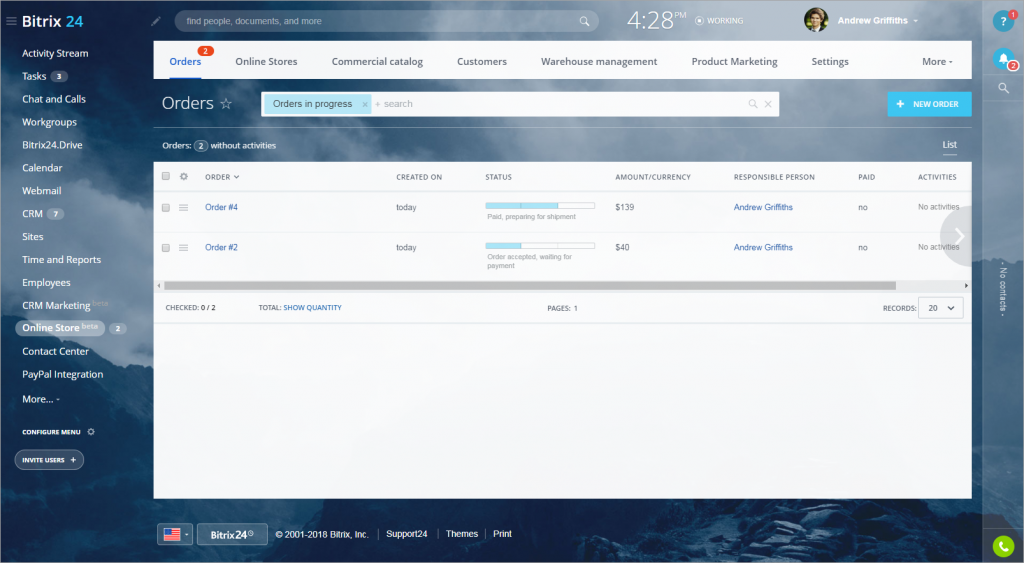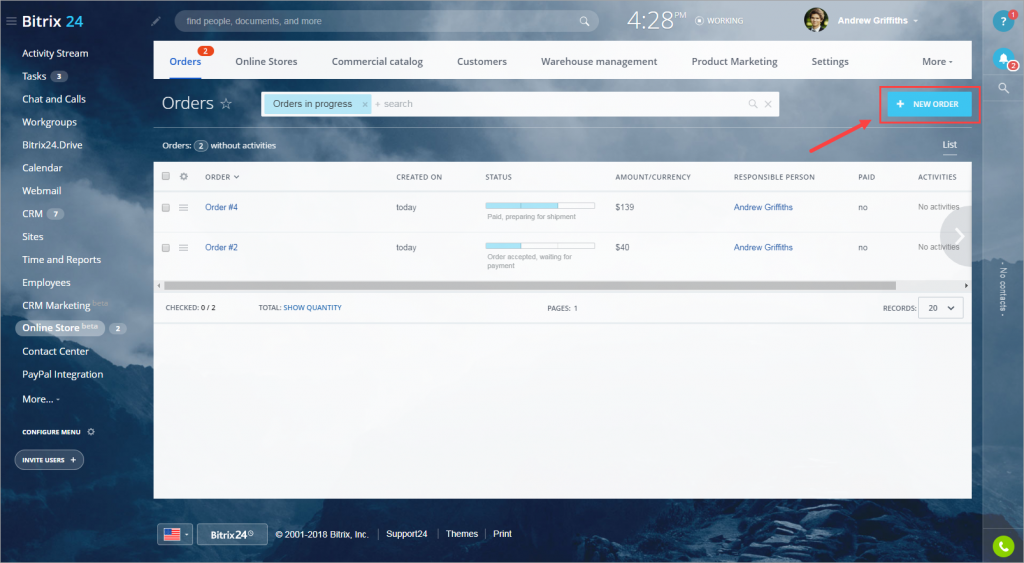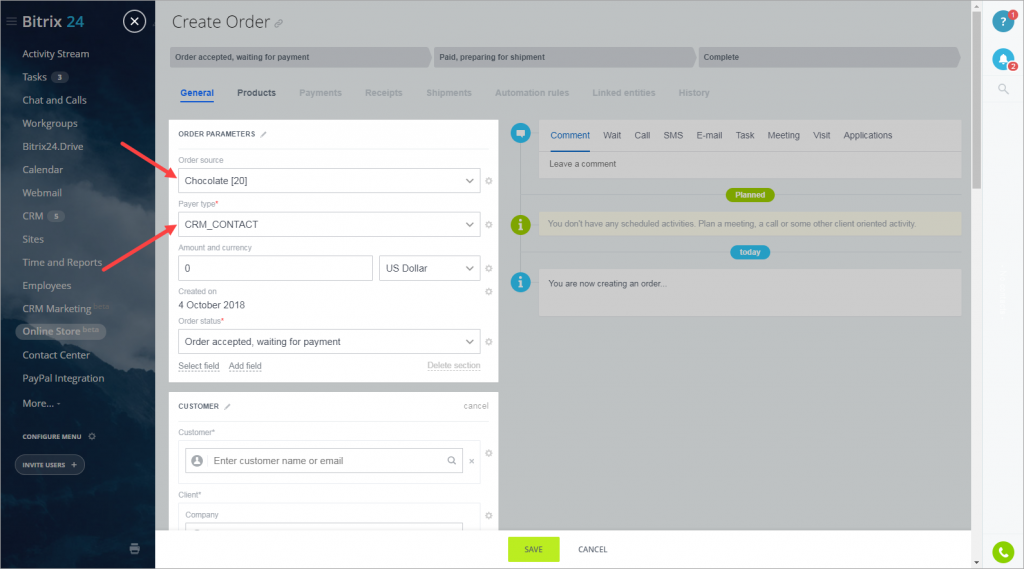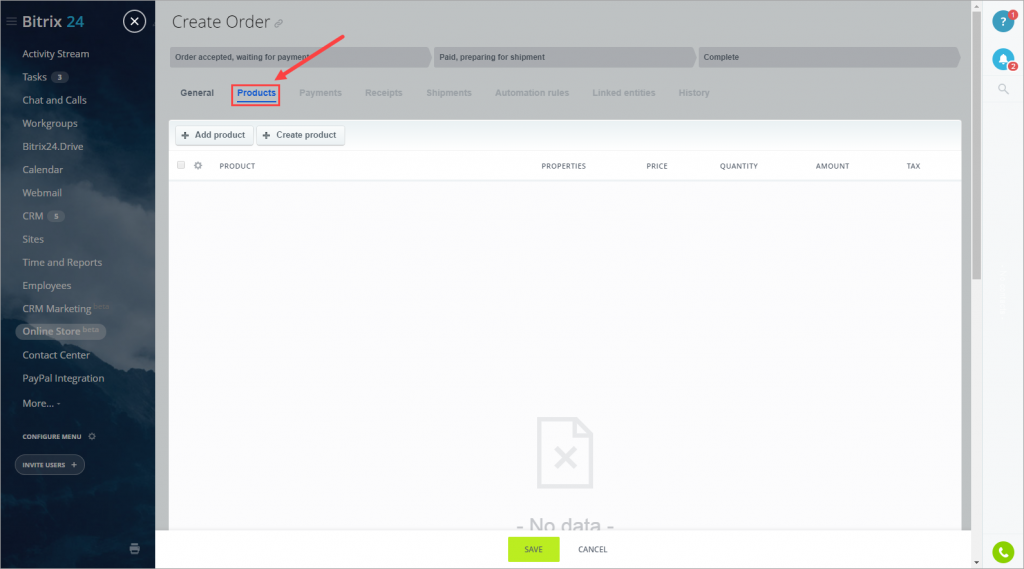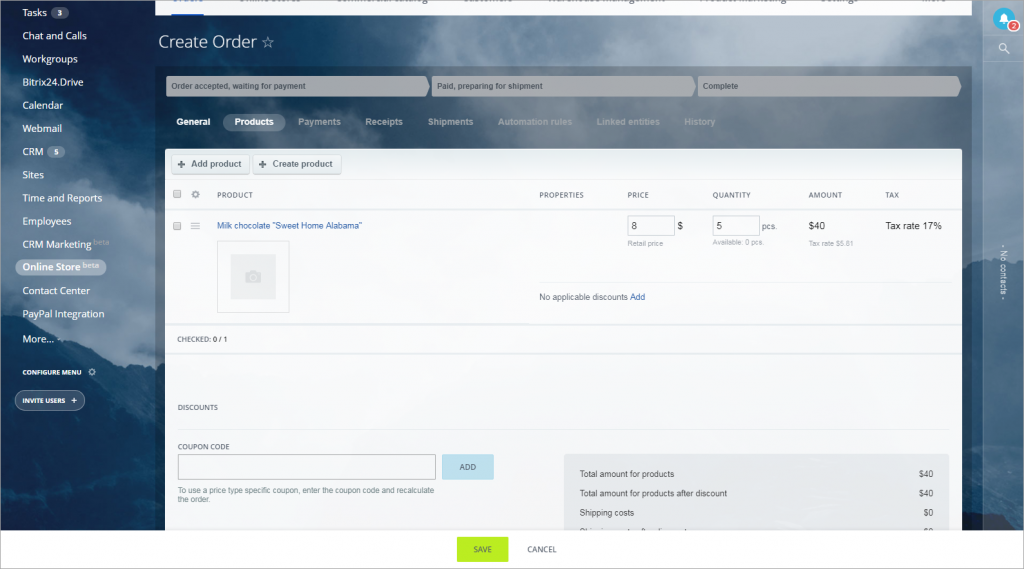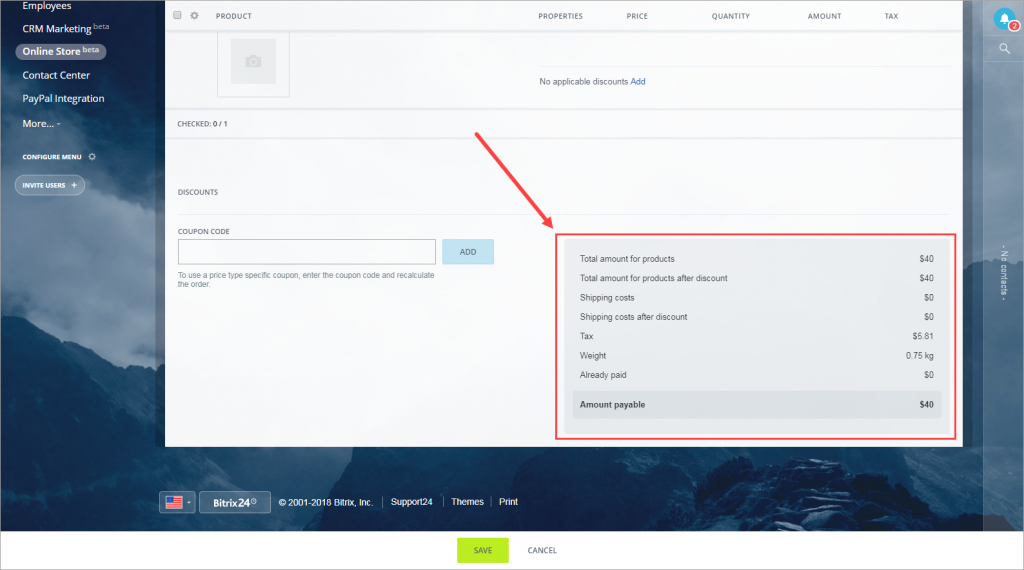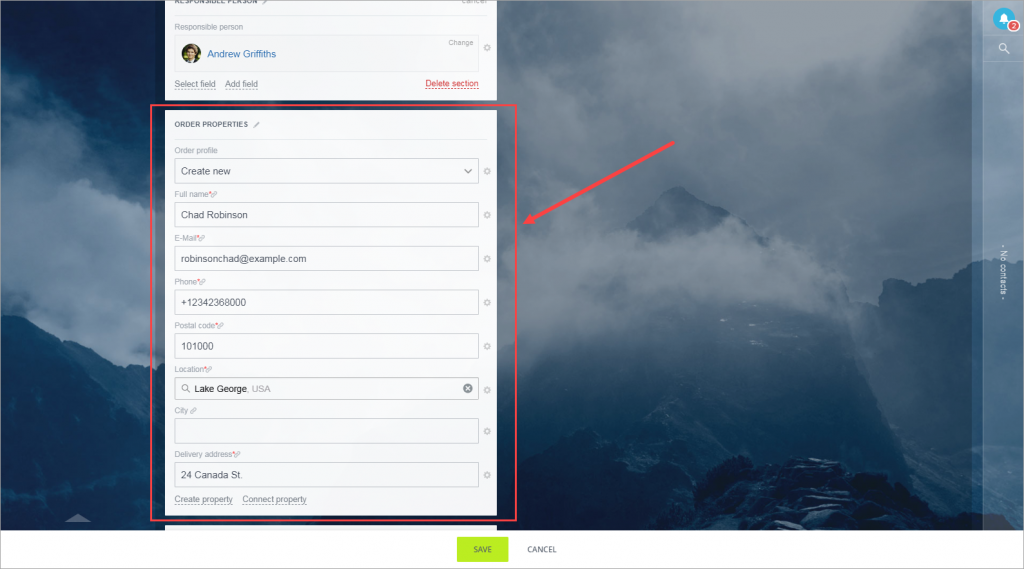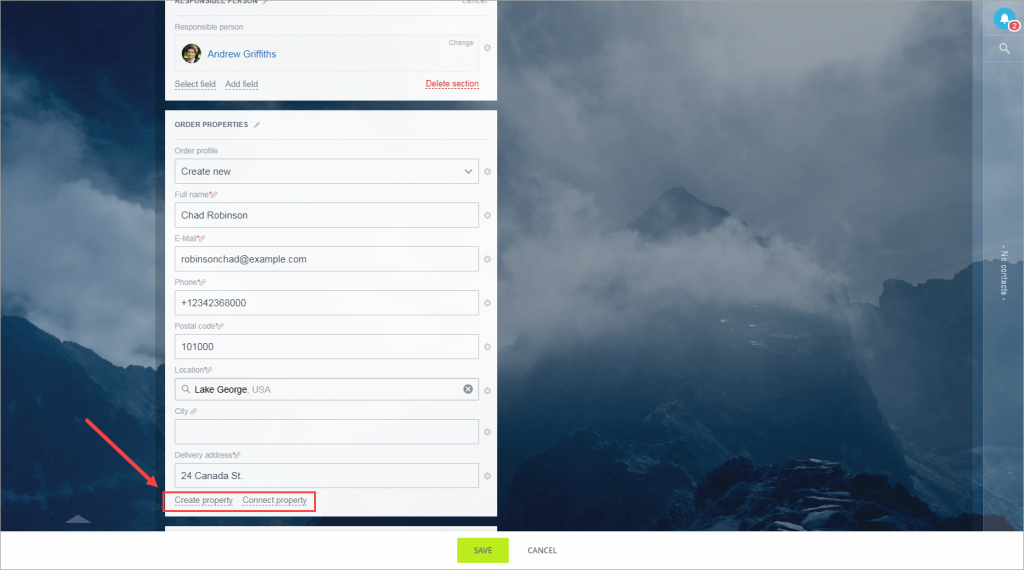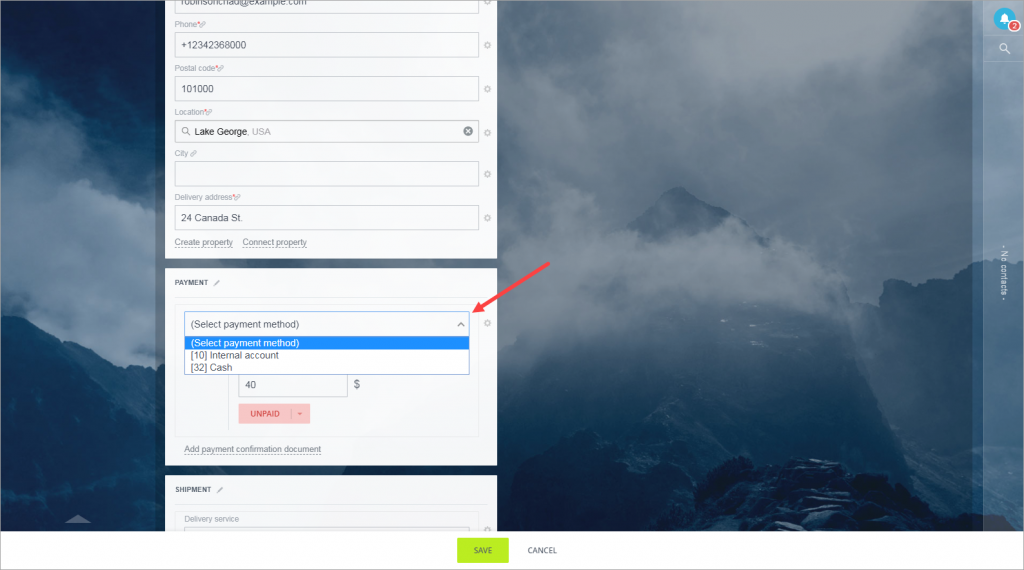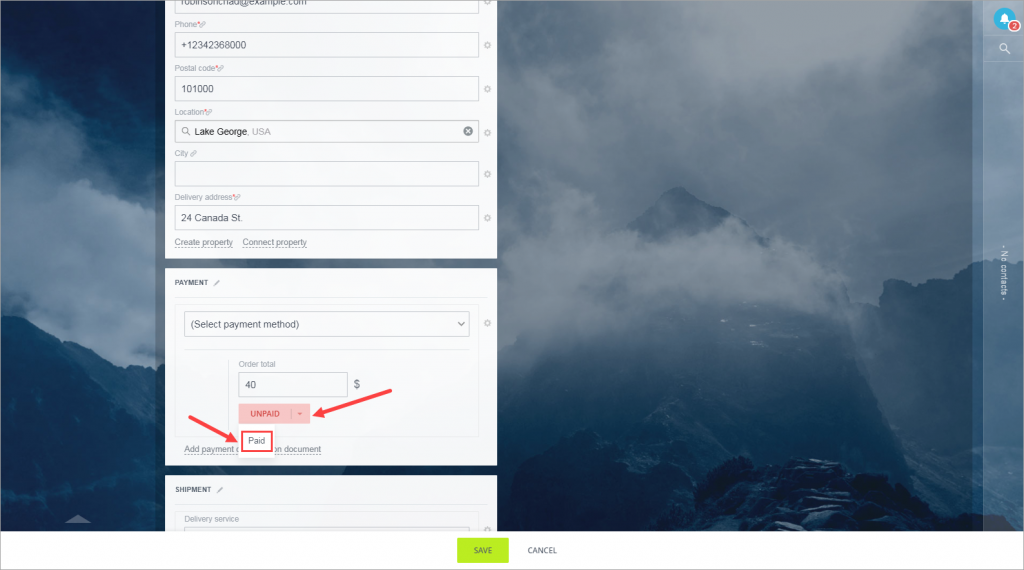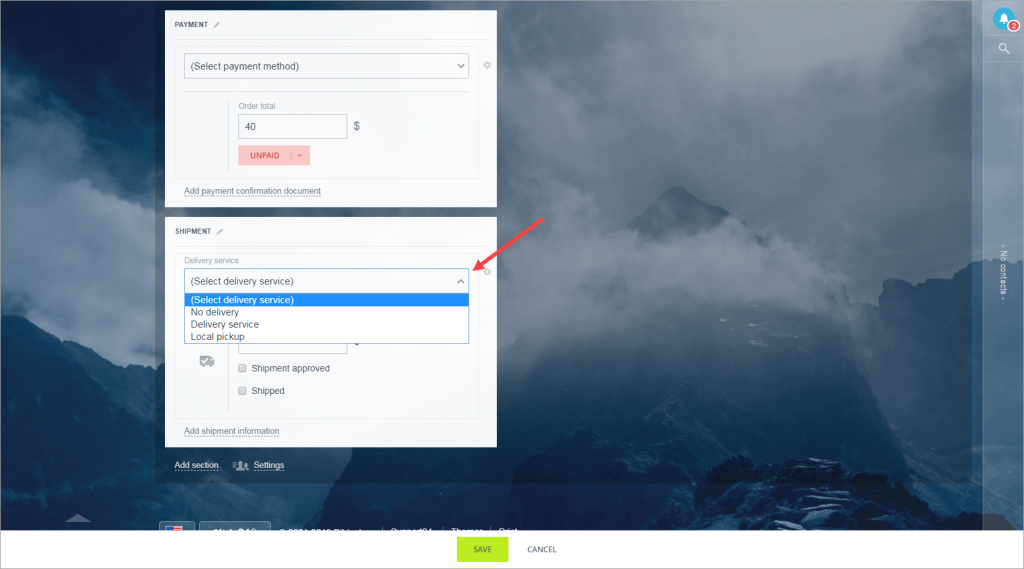Importante!La modalità di lavoro "con ordini" non è più compatibile con Bitrix24.
- Se stai già lavorando in modalità Offerte + Ordini, quindi continuerà a funzionare invariato.
- Quando passi alla modalità Offerte, non sarà possibile tornare alla modalità Offerte + Ordini.
- Le informazioni contenute in questo articolo si applicano solo alla modalità Offerte + Ordini.
Leggi di più nell'articolo Modalità di lavoro senza Ordini.
Puoi creare ordini nella sezione Online store > Ordini.
In questa sezione puoi visualizzare tutti gli ordini correnti e brevi informazioni su ciascuno di essi.
Clicca su Nuovo ordine per creare un nuovo ordine.
Parametri ordine
Come prima cosa, devi specificare l'origine dell'ordine e il tipo di pagante.
A seconda di ciò che hai selezionato, è creato automaticamente un nuovo contatto o una nuova azienda.
Prodotti
Clicca sulla scheda Prodotti per aggiungere prodotti all'ordine.
Puoi creare un nuovo prodotto o aggiungere un prodotto esistente dal catalogo.
Aggiungiamo un prodotto dal catalogo all'ordine.
Dopo avere aggiunto i prodotti all'ordine, vedrai le informazioni dettagliate sull'importo totale: importo totale per prodotti, costi di spedizione, imposte, peso e così via.
Proprietà ordine
Aggiungi le informazioni sul cliente nella scheda Generale > Proprietà ordine.
Puoi facilmente creare o connettere nuove proprietà cliccando sui pulsanti corrispondenti.
Per impostazione predefinita, è creato automaticamente un nuovo contatto o una nuova azienda.
Pagamento
Seleziona il metodo di pagamento richiesto. Per impostazione predefinita, sono disponibili due metodi di pagamento: conto interno o contanti.
Se il cliente ha già pagato l'ordine, seleziona lo stato Pagato.
Spedizione
Seleziona il metodo di spedizione nella sezione Spedizione.
Per impostazione predefinita, sono disponibili due opzioni: servizio di consegna o ritiro locale.
Il costo di spedizione è calcolato in base al metodo di spedizione selezionato.
Fatto! Clicca su Salva e l'ordine sarà visualizzato nell'elenco degli ordini dell'online store.